Реклама в крупнейшей социальной сети планеты позволяет эффективно продавать товары, услуги или контент и зарабатывать на партнерских программах. В Facebook более двух миллиардов пользователей, в Instagram ― более миллиарда. И о каждом социалка знает все подробности из их анкет и поведения в интернете. Эти данные можно использовать для точного нацеливания рекламы на целевую аудиторию. Для управления этим процессом предназначен Facebook Ads Manager.
Лучшие фишки и лайфхаки продвижения, интернет-маркетинга, свежие арбитражные кейсы — только на нашем Телеграм-канале! Подписывайтесь скорее, чтобы не пропустить самую горячую информацию, которая принесет вам деньги!
Что такое Facebook Ads Manager
Это веб-интерфейс кабинета рекламодателя, публикующего объявления с помощью платформы Facebook Ads. У рекламной кампании в Фейсбуке или Инстаграме много параметров: аудиторию можно отбирать по ГЕО, времени показа, социальным и демографическим данным пользователей, ставке и стратегии оптимизации. Эта сложность настройки дает гибкость и точность таргетинга, позволяет показать объявления только потенциальным клиентам. Все параметрами рекламы рекламодатель управляет в интерфейсе Ads Manager.

Основные функции Менеджера:
- Создание рекламных аккаунтов и переключение между ними;
- Создание рекламных кампаний, объявлений, настройка таргетинга, графика показа и поиск аудиторий;
- Управление работающей рекламой: редактирование настроек РК и текстов объявлений, загрузка новых изображений или видео-креативов, изменение бюджета, модели оплаты или ставки;
- Анализ результатов рекламы с помощью встроенных отчетов.
Менеджер и ищешь работу своей мечты? Заходи в раздел «Работа» здесь собраны самые свежие вакансии из IT-сферы.
Овнеры магазинов ФБ акков про свой бизнес и тренды в арбитраже. ФБ аккаунты для арбитража трафика
Как войти в Facebook Ads Manager
Чтобы попасть в интерфейс менеджера рекламы есть несколько способов. Можно напрямую открыть ссылку Facebook Ads или перейти с помощью меню:
- Войдите в свой аккаунт на сайте FB;
- Кликните по меню «Создать» справа вверху;
- В открывшемся подменю выберите «Реклама».

После этого вы попадете в Ads Manager и откроется мастер создания новой рекламной кампании. Если вам нужно управлять существующими, то нажмите кнопку «Закрыть» и вы перейдете к списку рекламных кампаний, групп объявлений и объявлений.
Что нужно для использования Facebook Ads
Для запуска рекламы на платформе Фейсбука вам необходимо выполнить следующие подготовительные действия:
- Проанализировать товар или услугу, которую вы будете рекламировать и составить портрет целевой аудитории ― тех людей, которые могут заинтересоваться и купить ваш продукт. Рекомендуем статью про то, как подобрать целевую аудиторию в ФБ;
- Разработать уникальное торговое предложение для конкретной целевой аудитории, с учетом ее проблем, потребностей, интересов и стереотипов мышления;
- Создать посадочные страницы и прелендинги, которые особенно важны для повышения конверсии трафика из социальных сетей;
- Подготовить эффективные креативы, которые будут соблюдать правила FB, но заставлять пользователей кликать.
После этого можно создавать рекламную кампанию: выбирать цель, модель оплаты, настраивать таргетинг группы объявлений на основании портрета целевой аудитории, загружать объявления.
Где показываются объявления рекламы Facebook
Рекламодатели Facebook Ads могут обращаться к многомиллиардной аудитории, с помощью объявлений на следующих площадках:
- Десктопная и мобильная версия сайта Facebook: лента новостей, результаты поиска, лента видео, правая колонка и моментальные статьи;
- Мобильное приложение Фейсбука;
- Приложение социальной сети Instagram: лента новостей, разделы «Интересное» и Stories;
- Мессенджер Facebook;
- Мобильные приложения и вебсайты партнеров Фейсбука (Audience Network).
Какую рекламу можно создавать в Facebook Ads Manager
Одним из преимуществ этой платформы является разнообразие форматов объявлений. Например, вы можете использовать следующие виды рекламы:
- Объявление с изображением показывается на всех плейсментах, содержит заголовок, текст описания, отдельную подпись для ссылки и кнопку действия;
- Видео показывается как заставка перед другими роликами на сайте FB или в разделах «Сториз» Фейсбука и Инстаграма;
- Кольцевая галерея очень удобный формат. В одном объявлении можно показать до десяти похожих товаров или один товар с разных ракурсов. Каждая карточка содержит собственную внешнюю ссылку;
- Слайд-шоу ― короткий ролик из 3-10 изображений и одной ссылки. Этот формат разработан специально для низко производительных устройств и медленного интернета;
- Подборка ― полноэкранный интерактивный формат для смартфонов.
Как оплачивать рекламные кампании в 2023 году
Чтобы эффективно заниматься арбитражем в 2023 году из России, придется находить способы решить главную проблему — невозможность оплачивать кампании российскими картами. Рассмотрим одно из популярных решений — покупка виртуальных карт на сервисах.
Anybill — сервис позволяет быстро приобрести виртуальные карты, которые вяжутся в популярными рекламными кабинетами: Google Ads, Facebook* Ads и Tik Tok Ads. Чтобы создать карту, достаточно пройти регистрацию и дождаться подтверждения от администраторов. После этого можно зайти в личный кабинет, пополнить счет через переводы Swift и Sepa, а также крипто-кошелек. Когда счет будет пополнен, можно создать виртуальные карты. В меню настройки нужно указать количество карт к выпуску, выбрать тип карты из трех — Visa, MasterCard или China Union Pay — и указать лимиты. После этого можно мгновенно выпустить карту — за пополнение Anybill будет взимать 3-4,5%. В остальном он бесплатный.

4×4 — сервис позволяет выпускать виртуальные карты специально под определенный рекламный кабинет: Goggle, Facebook* или Tik Tok. Для этого придется зарегистрироваться, выбрать платформу и заполнить заявку на создание. Менеджеры платформы свяжутся и уточнят детали по поводу карты. Выпуск карты обойдется в 2 USD, а комиссия при пополнении — 2-5%. Пополнение производится через USDT, Paypal и Paxum.

Spenge — сервис также предоставляет возможность быстро выпустить виртуальные карты для рекламных кабинетов. Но для начала работы с ним придется указать свою почту и дождаться, когда поддержка свяжется и уточнит детали сотрудничества. Выпуск карты на сервисе обойдется в 5 EUR, также придется ежемесячно выплачивать по 5 EUR и вносить проценты за обслуживание карты. Пополнять карту можно через крипто-кошелек и WIRE.

EPN — сервис поможет сделать виртуальные карты двух типов — универсальную и для рекламы. Верификация пользователей не нужна, поэтому достаточно простой регистрации для начала использования сервиса. Удобно, что здесь нет лимитов на выпуск, но при этом у карты нет дополнительной 3DS защиты. Также могут быть проблемы с оплатой покупок или услуг на территории России, Кипра, Гонконга и Украины. То есть оплачивать рекламные кампании и зарубежные услуги можно, но услуги или товары внутри указанных стран — нет. Из условий — выпуск карты стоит 10-15 EUR в зависимости от типа, пополнять можно в BTC и USDT.

Multicards — сервис позволяет массово выпускать виртуальные карты, без проблем пополнять их и подключать коллег для командной работы. Для работы с платформой нужна быстрая регистрация — после этого и происходит выпуск с пополнением карты. Сами карты поставляются с турецким BIN, с BIN США и BIN Эстонии. Их можно вязать с Facebook* Ads, Tik Tok Ads и Google Ads, при этом важно знать, что не у всех типов есть дополнительная 3DS защита. Выпуск карты обойдется 2 EUR, есть комиссии за пополнение карты — у каждого типа карт разные условия, которые можно проверить при выпуске. Пополнять счет можно через USDT, WIRE и Capitalist.

Выводы
Facebook Ads Manager доступен всем пользователям Фейсбука и принадлежащей ей Инстаграм. Это удобный инструмент для выделения целевой аудиторию среди миллиардов пользователей и показа им рекламы. Больше информации об использовании Facebook Ads Manager и трафика из этих социалок для заработка вы можете найти в наших кейсах и статьях про Фейсбук.
Завести новые знакомства и найти единомышленников в сфере арбитража трафика и заработка в интернете можно, посещая тематические конференции и митапы. Самые интересные и актуальные собраны в нашем разделе «Конфы».
Вы используете рекламу Facebook?
188 голосов
Да — 60%
Нет — 40%

Что такое Facebook Ads Manager простыми словами
Это кабинет, созданный Facebook для своих рекламодателей. Его можно использовать не только для запуска кампаний, но и для оценки их результатов. В отчетах Ads Manager рекламодатели могут использовать разбивку для просмотра интересующих метрик на уровне кампании, группы объявлений и отдельного объявления.
Что может делать специалист в Ads Manager
Создавать рекламные кампании. При настройке рекламы специалист указывает маркетинговую цель, параметры целевой аудитории, места показа рекламы и формат рекламы.
Через Ads Manager можно разместить рекламу на четырех платформах:
-
в социальной сети Facebook;
-
в соцсети Instagram;
-
в сервисе для звонков и обмена сообщениями Messenger;
-
в Audience Network — партнерской сети сайтов и приложений, не принадлежащих Facebook.
Также в Facebook Ads можно настроить рекламу, приводящую в мессенджер WhatsApp — там потенциальные клиенты могли сразу связаться с бизнесом, написав сообщение. Однако в самом WhatsApp рекламы нет, он доступен лишь как вариант направления трафика с рекламы.
Вносить корректировки сразу в несколько объявлений. В Ads Manager можно редактировать настройки после запуска рекламы, например, изменять аудиторию, бюджет и места показа рекламы.
Оценивать результаты продвижения. В рекламном кабинете специалист сможет получить статистику по рекламным кампаниям и сформировать пользовательские отчеты с нужными метриками. Можно просматривать данные по всем кампаниям на уровне аккаунта или по отдельным объявлениям.
Где находится Facebook Ads Manager
Чтобы попасть в Ads Manager, нужно зайти в бизнес-профиль в Facebook и кликнуть на раздел Ads Manager в меню слева.
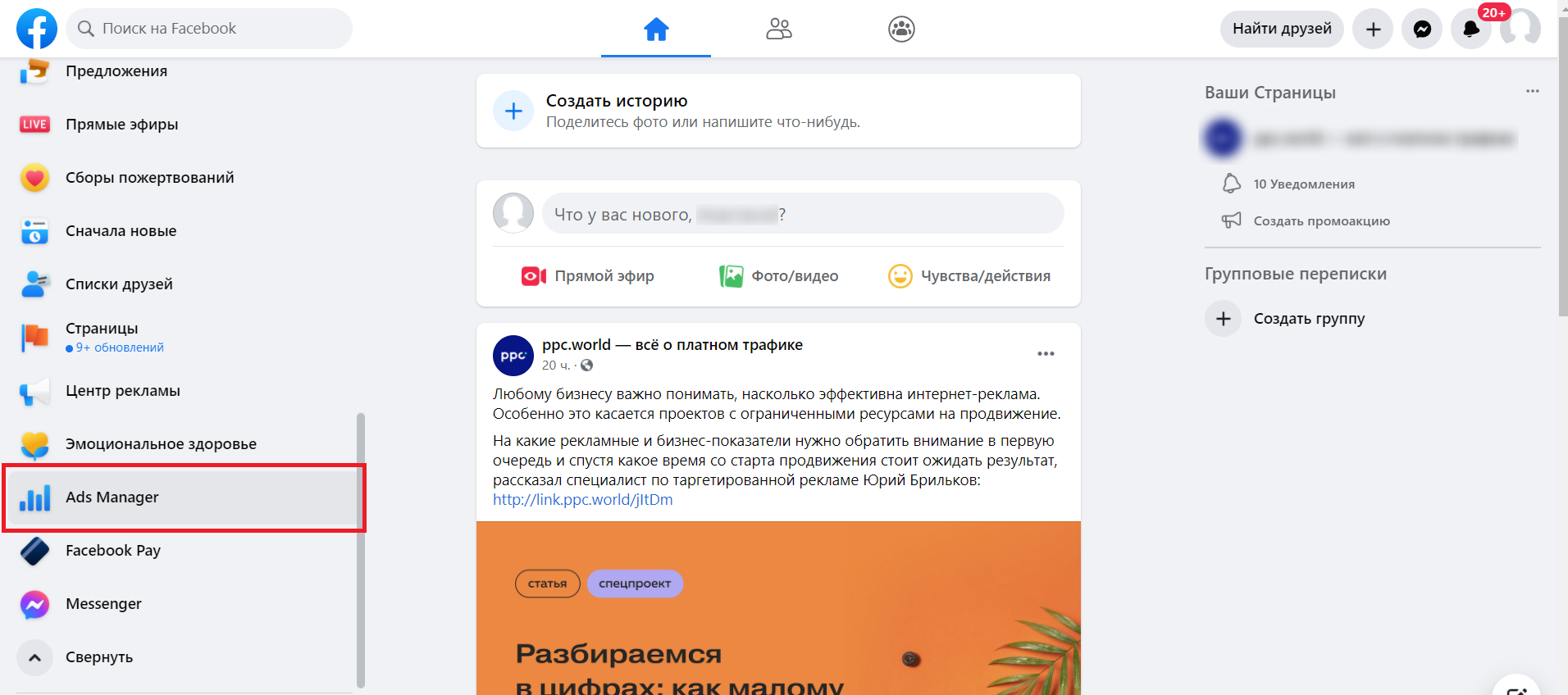
Также можно перейти в Ads Manager по прямой ссылке facebook.com/adsmanager/manage/campaigns.
В AdsManager вы увидите четыре вкладки: Центр ресурсов, где собраны важные уведомления, и три раздела для управления кампаниями, группами объявлений и конкретными креативами.
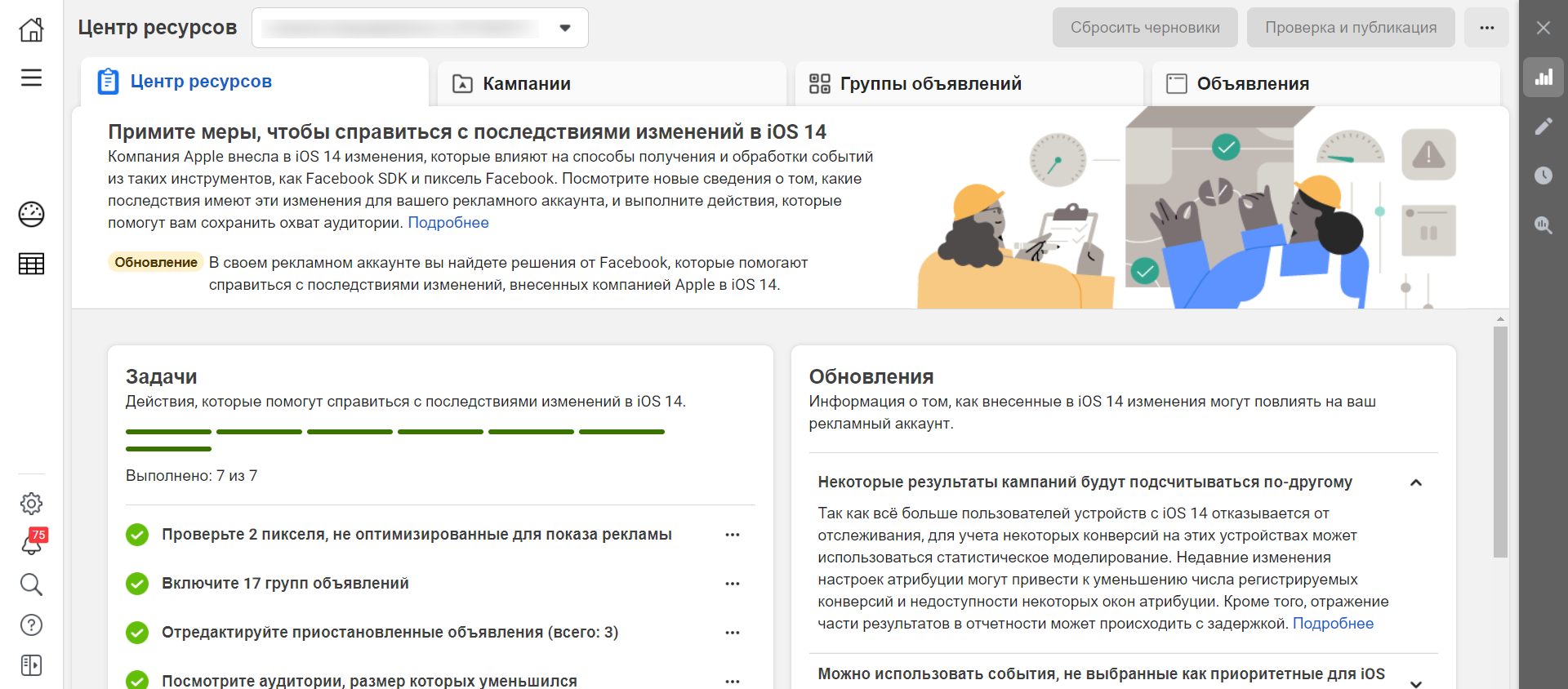
Чтобы запустить рекламу, нужно нажать на кнопку «Создать» и выбрать цель кампании. Ads Manager подскажет, какие задачи поможет решить каждая из целей. От цели будут зависеть другие настройки.
Facebook — крупнейшая социальная сеть в мире с самообучающимся искусственным интеллектом. И хотя Метавселенная уже вовсю обсуждается на просторах интернета, реклама ФБ пока еще выделяется лучшими результатами конверта в мире, тем самым привлекая новых рекламодателей. В этой статье разберемся, как настроить рекламу через Facebook Ads Manager.
Адс менеджер — универсальный инструмент для создания и настройки рекламы, просмотра статистики и редактирования рекламного кабинета.
Перейдя в Адс фейсбук, вы увидите интерфейс РК. Слева находится панель настройки кабинета, посередине — поле для создания кампаний и выбора рекламного кабинета, а справа — панель быстрого редактирования, просмотра статистики и последних действий, связанных с объявлениями.

Facebook Ads Manager
Через Ads Manager создается таргетированная реклама Facebook. То есть объявления, где задаются параметры желаемой аудитории. В качестве плейсментов социальный гигант предлагает:
- Facebook;
- Инстаграм;
- Сеть ФБ (Audience Network), которая показывается в нативных местах размещения и приложениях;
- Messenger (чаты и whatsapp).
В месяц социальную сеть посещает 1.5 млрд пользователей, поэтому реклама в FB подойдет любым юзерам интернета, продвигающим услуги с целью получения прибыли.
ФБ работает по принципу аукциона, поэтому однозначно назвать цену рекламы нельзя. Настраивая адсеты, выбирается ставка, автомат или ручка. Изначально у рекламодателей активна автоматическая ставка, для выбора ручника опуститесь к разделу «Оптимизация и показ» и введите сумму за лид.

Оптимизация и показ
Выбирая ручную ставку, Facebook участвует в аукционах, где может победить в рамках заданных параметров. Поставите автомат, отталкиваясь от характеристик рекламы (кликабельность, цена клика и т.д.) ФБ будет тестировать аукционы дороже.
Помните, если выбрать ручную ставку и задать мизерную цену лида, Facebook будет крутить рекламу медленно или вообще не запустит ее. Автомат же работает исправно, основываясь на статистике рекламы.
Новичкам рекомендуется ставить автомат и небольшую сумму на адсет (до 30$). Преимущество этого способа в том, что FB старается дать более дешевые лиды, чтобы в дальнейшем вы покупали рекламу у социального гиганта снова.
Как создать рекламный кабинет в FB
Рассмотрим пошаговую инструкцию по созданию рекламного кабинета в ФБ.
Создание бизнес-страницы Facebook
Перед тем, как запустить рекламу в Facebook, нужно создать ФП (ФанПейдж). Переходим на начальную страницу FB. Слева нажимаем на раздел «Страницы» «Создать новую Страницу».

Создание ФП через интерфейс FB
Создать ФП можно и в процессе запуска рекламы. Не сделали страницу перед созданием рекламы, тогда при выборе ФанПейдж Facebook предложит сделать новую страницу (как на картинке ниже).

Создание ФП при настройке объявления
Создание рекламного аккаунта
По умолчанию каждый профиль социальной сети Фейсбук имеет рекламный аккаунт, к которому можно предоставить доступ другим юзерам или передать в БМ.
Создать новый РК можно только в Бизнес Менеджере. Для этого потребуется сначала создать или купить БМ (купив, вы получите ссылку с правами администратора). Для создания кабинета в Бизнес Менеджере перейдите в «Рекламные аккаунты» «Добавить» «Создание рекламного аккаунта».

Создание рекламного аккаунта в БМ
Изначально в БМ создается 1 рекламный аккаунт, далее ФБ ограничит. Но когда рекламодатель начинает пользоваться первым аккаунтом, Facebook позволяет создать еще один РК, итак до 5 штук. Ранее у арбитражников были фишки, как это делать тратя всего пару $, узнать об этом можно в чатах в Телеграме.
Доступ к чужой бизнес-странице
В Facebook предоставляется доступ к личному ФП и к ФП, который создан в БМ. Для назначения прав к личному ФП перейдите на страницу «Настройки» «Роли на странице» и введите email аккаунта, которому хотите дать права.

Настройка доступа к личной странице
Чтобы предоставить доступ к ФП в Бизнес Менеджере, сначала добавьте нового пользователя в БМ. Перейдите на вкладку «Люди» «Добавить» и введите почту профиля.

Добавление пользователя в БМ
Пользователю нужно принять приглашение, и дальше выдаются права. Переходим на вкладку «Страницы» «Добавить людей» Выбираем юзера Отмечаем права «Назначить».

Настройка доступа к странице в БМ
Что такое Business Manager
Business Manager — инструмент Фейсбук позволяющий управлять сразу несколькими рекламными аккаунтами и ФП. Создан БМ для работы компаний, помогает распределить задачи между сотрудниками. Арбитражнику Бизнес Менеджер необходим для получения дополнительных РК и ФП, хранящихся в одном месте.
БМ поддерживает функцию хранения рекламных аккаунтов, складываются даже личные РК профилей, и если Фейсбук заблокирует аккаунт, то рекламный кабинет останется в Business Manager.
Для этого в БМ переходите на вкладку «РК» «Добавить» «Запросить доступ к рекламному аккаунту» выбираете ФП, от имени которого будет запрос вводите ID личного РК «Подтвердить».

Запрос доступа к рекламному аккаунту в БМ
Уведомление придет пользователю в ФБ, нажимаете на колокольчик и переходите в настройки аккаунта. Жмете «Ответить на запрос» принимаете приглашение, остается выдать права пользователям на рекламный аккаунт.

Настройка доступа к личному РК
Как настроить рекламный кабинет
Остановимся подробнее на основных этапах настройки рекламного кабинета.
Часовой пояс, ГЕО и валюта
Часовой пояс влияет на график показа рекламы и сбор статистики. Например, если вести аналитику по Москве, но реклама в часовом поясе Лос-Анджелеса, то данные будут сильно различаться. Поэтому лучше ставить свой часовой пояс.
Гео влияет на наличие НДС, если поставить Россия, Facebook снимет дополнительно 20%. Стоит страна, где нет НДС, то 20% не платите.
Валюта взаимосвязана со спендом аккаунта. Рублевый кабинет более 25$ не скрутит — это минимальный спенд, а в долларах спенд будет 50$ (минималка). Последний год ФБ даже на валютные аккаунты начал выдавать лимит в 25$.
Настройки Гео, часового пояса и валюты изменяемы, но не рекомендуется их трогать постоянно, Фейсбук сочтет такие действия подозрительными и кинет чекпоинт. Рекомендуется изначально задать необходимые параметры.
Для настройки этих параметров переходим в Ads Manager «Все инструменты» «Настройки рекламных аккаунтов».

Настройки РК
В настройках платежей жмем «Изменить» задаем необходимые параметры «Сохранить».

Смена Гео, валюты и часового пояса
Лимиты
Помимо установления лимитов для компании, лимит задается и в платежах. Зайдите в «Настройки платежей» и возле карточки нажмите «Настройки».

Настройка лимитов
Хороший способ ограничить затраты.

Лимит затрат аккаунта
Но стоит учитывать, лимит автоматом стопает рекламу в Facebook, а социальный гигант этого не любит. После остановки рекламы Facebook начнет искать аудиторию заново, даже при том, что медиабайер собрал энное количество лидов.
Способы оплаты
Facebook работает по постоплате — сначала крутите рекламу, а потом платите. Если ФБ попытается списать средства, а денег на счете нет, то РК будет временно заморожен (до момента оплаты).
Иногда Facebook лагает и не списывает средства, вины рекламодателя нет, но реклама все равно останавливается. Предусматривая эту ситуацию, компании добавляют несколько способов оплаты, если один выдаст ошибку, то ФБ снимет деньги с другой карты и продолжит крутить объявления.
Поддерживает ФБ более 50 валют. Проблем с конвертацией в процессе оплаты рекламы нет. Какие бы средства вы не держали на счету, Facebook сам определит, сколько по курсу необходимо списать, и вычтет эту сумму.
Привязать карточку в Facebook можно 3 способами:
- Facebook pay;
- Ads manager и биллинги;
- В процессе залива рекламы, если не привязана карточка, Facebook потребует ее добавить.
Способы платежей:
- PayPal;
- Кредитная или дебетовая карта;
- Qiwi;
- Капиталист;
- Купон на рекламу.
PayPal — востребованный способ в США. В СНГ арбитражники используют палку в тех случаях, когда у Facebook начинаются временные проблемы с картами (берите на заметку). Но у палки есть минусы: если закроете карту привязанную к палке, ФБ все равно выставит счет и PayPal потребует деньги, то есть любителям кинуть Facebook на биллинг этот способ не подойдет.
Кредитная или дебетовая карта — стандартный вариант, используемый в мире. Хитростей нет, подвязали карту и платите.
Qiwi — старый способ популярный в 2017-18, когда биллинг с Киви был в районе 1к $ (предоплата). В 2021 году в связи с постоянными блокировками рекламного аккаунта Qiwi не востребован.
Купон на рекламу — счастливый билет, который умеют доставать топы. Facebook выдает купоны за ведение и фарм ФП. Как правильно греть страницы, чтобы Facebook выдавал купоны — секрет о котором знают единицы.
Для добавления оплаты через Facebook pay потребуется в левой панеле (на главной странице ФБ) выбрать Facebook pay «Добавить способы оплаты» Выбираете способ.

Добавление способа оплаты через Facebook Pay
Для настройки через Ads Manager переходим на вкладку «Все инструменты» «Настройка рекламных аккаунтов» «Настройка платежей» (значок карточки) «Добавить способ оплаты».

Добавление способа оплаты через Ads Manager
Если вы не добавили карту до процесса залива РК, то Facebook попросит это сделать на самом последнем этапе перед публикацией объявления.

Добавление платежа перед публикацией объявления
История транзакций и оплат хранится в биллингах. Чтобы посмотреть финансовые операции, откройте в Адс Менеджер «Все инструменты» (три черточки слева под значком домика) и там выберите «Биллинг».

Транзакции
Создание рекламы в Ads Manager
Рассмотрим создание рекламы в адс менеджере более подробно.
Создание объявления
В адс менеджер фейсбук реклама имеет 3 варианта объявлений:
- Одно изображение или видео (формат, подходящий под любое предложение);
- Кольцевая галерея (используется компаниями для показа нескольких продуктов. Потребуется от 2 до 10 изображений или видео. Медиабайеров галерея мало интересует);
- Подборка (реклама через Facebook в этом формате имеет основное видео или изображение, а под ним расположены три изображения меньшего размера).

Рекламный формат “Подборка”
Хотите продвигать конкретный оффер или продукт — выбирайте одно видео или изображение, цель рекламировать несколько товаров — галерея. Подборка — формат, сочетающий два предыдущих, поэтому интересен для компаний.
Что касается формата «Изображение или видео», лучше используйте квадратные объявления. Квадратная реклама на мобайле занимает больше места и лучше привлекает внимание.
Текст нужно тестировать, но арбитражники придерживаются минимализма. Рекламируя нутру, пишется пара строчек преимуществ, в гемблинге пишут о бонусе пользователю, в адалт арбитраже креативы и вовсе суперлаконичны – текст состоит из слов «Узнайте больше» и смайлик, указывающий на кнопку.
Помните, цель завлечь покупателя на лендинг, далее ленд обработает покупателя. Креатив + текст должны заинтересовать клиента.
Какие объявления запрещены
Facebook — социальная сеть, которая постоянно вносит новые ограничения. Если в 2016-17 году медиабайеры сливали на бьюти-товарку с ROI 100+, и это считалось белой рекламой, то сейчас ФБ без клоакинга или с креативами 17-х годов сразу деактивирует рекламный аккаунт.
Есть запрещенные темы, модерация, заметив их в аккаунте, сразу повесит бан:
- Адалт;
- Табак;
- Оружие;
- Мошенничество и обман;
- Микрокредиты;
- Личное здоровье;
- Азартные игры.
Список не полный, ведь продолжать можно практически до бесконечности. Потому что любой лендинг ПП или страница, где написано «Скидки только сегодня», — это уже противоречие правилам ФБ.
❗❗❗ Важно знать: Реклама белой товарки в Фейсбук – все тонкости настройки кампании
Настройка рекламы
Поэтапная настройка рекламных кампаний
Выбор цели
Приступая к настройке рекламы, выберите цель кампании.

Выбор цели кампании
- Узнаваемость. Главная задача Facebook после выбора этой цели известить наибольшее количество людей о существовании компании/продукта;
- Рассмотрение. Выбрав эту цель, Facebook постарается найти людей, которые заинтересуются продуктами и будут искать их в интернете;
- Конверсия. Залив рекламу за конверсии, ФБ ищет пользователей, которые с большим шансом воспользуются услугами или купят продукт.
Выбор аудитории
В процессе создания рекламы в Facebook можно выбрать тип аудитории:
- Создать новую аудиторию. Этот вариант стоит изначально: задаете возраст, пол, Гео, языки, интересы — формируете новую аудиторию;
- Использовать сохраненную аудиторию. Запускаете рекламу на уже собранную аудиторию. Например, вы запускали видео-креативы и собрали людей, которые смотрели ролик больше 10 секунд. Вы считаете, что эта аудитория заинтересована продуктом и запускаете другой креатив с целью конверсии;
- Аудитория делится на похожую и пользовательскую. Отличие в том, что пользовательская аудитория — люди, которые уже взаимодействовали с рекламой, а похожая — люди, максимально похожие на юзеров, взаимодействующих с объявлениями.
Настройка аудитории

Выбирая аудиторию, помните, у Facebook большой пул интересов. Каждый интерес делится еще на несколько групп. Люди увлекающиеся покупками и модой больше заинтересованы, если им показать рекламу одежды. А вот спортсменов больше заинтересуют фитнес-браслеты и аксессуары для активного образа жизни. Помните, что выставляя интересы, вы сужаете аудиторию, и цена рекламы растет.

Детальный таргетинг
Выбор места размещения рекламы
Выбрать плейсмент Facebook предлагает 2 способами:
- автоматически;
- вручную.
Автоматический вариант подойдет только для тестирования, чтобы узнать, какие места работают лучше.

Места размещения
По статистике, лучший конверт и самая дешевая реклама выходит на мобайл устройствах.
Платформы размещения рекламы:
- Фейсбук;
- Инста;
- Сеть Фейсбук;
- Мессенджер.
Арбитражники используют Мобайл+Лента Facebook и иногда добавляют сеть ФБ, так как в Audience Network прячутся дешевые лиды. Инсту используют редко (лиды дорогие).
Задаем бюджет
Бюджет в Facebook задается как на уровне компании, так и на уровне групп объявлений. Выставляя бюджет на кампанию, включается СВО (оптимизацию средств для лучших результатов).

Оптимизация бюджета кампании
Относительно СВО у каждого рекламодателя свое мнение. Одни считают, что лучше распределить бюджет равномерно между адсетами, а не работающие отключать. Другие байеры доверяют полностью ФБ.
Однозначно верного варианта нет, но СВО отличается тем, что ФБ, тестируя несколько сегментов аудитории, выбирает, какой адсет работает лучше, и направляет большую часть средств на него. А если вы решите вмешаться и выключить плохо работающие адсеты, эффективность всей рекламной кампании может сильно упасть, так как группы объявлений взаимосвязаны.
Если вы не пользуетесь СВО, тогда можете выбрать оптимизацию для показа рекламы (автоматическую или ручную ставку). Автоматическая ставка работает лучше, кроме ситуаций, когда вы хотите намеренно завысить ставки на аукцион, чтобы забрать лиды.
Например, выставляя ручную ставку, вы затронете аудиторию, за которую Facebook и не проводит аукцион, считая, что это слишком дорогие лиды, а как раз эти пользователи могут показать отличный конверт, и по итогу сумма лида окажется меньше, чем при автомате. Помогут только тесты, но при условии, что готова профитная связка на автомате.
Ручная ставка при выборе цели «Конверсия» делится на 2 типа:
- Предельная цена.
- Предельная ставка.
Отличия в том, что предельная цена может превышать ценовой аукцион, чтобы забрать лид, а вот предельная ставка берет лиды, которые стоят не дороже заданной вами суммы. Например, лид стоит 335 рублей — предельная цена его заберет, а вот предельная ставка в таком случае пропустит.

Настройка ставки
В процессе слива рекламы рекомендуется поднимать бюджет не более чем на 10% раз в 2 дня, иначе оптимизация Facebook собьется и будет искать аудиторию заново.
Выбираем формат
Выше описывалось, что в Facebook 3 формата рекламы, остается выбрать, какой подойдет больше под оффер. Изображение или видео подойдет под любую СРА рекламу, галерея интересна арбитражнику для ecommerce предложений. А вот подборка станет чем-то средним.

Выбор формата объявления
Выбирая формат, учитывайте на какой плейсмент будете сливаться трафик. Facebook перед публикацией рекламы предоставляет просмотр конечного объявления — обращайте на это внимание. Можно открыть рекламу на ПК, скинуть ссылку и даже отправить себе уведомление в качестве рекламы, чтобы посмотреть, как она выглядит на телефоне.
Чтобы открыть на ПК, нажмите «Развернуть». Для просмотра на телефоне кликните «Просмотреть все варианты предосмотра» «Поделиться ссылкой» или «Отправить уведомление».

Просмотр публикации
Рекомендуемый формат, подходящий под любую вертикаль — «Одно изображение или видео».
Размещаем рекламу
Процесс публикации рекламы быстрый, нажали «Опубликовать», 5 секунд и объявление уже на проверке. Но если вы что-то забыли в процессе настройки, то Facebook не даст разместить рекламу и сообщит об этом.
Например, если вы не ввели URL, то Facebook потребует это сделать.

Ошибка при публикации
Запустив рекламу, не меняйте настройки по 10 раз, после каждого изменения объявления начинают проходить проверку заново.
Оплата рекламы
После открута рекламы ее потребуется оплатить. Facebook работает по постоплате, сначала крутите объявления, а потом оплачиваете.
Изначальный биллинг для пользователя Facebook составляет 2$, 10$ или 25$, зависит он от траста и платежки. Если решите залить с авторега и яндекс карты, то на старте биллинг будет 2$ на любом аккаунте похожего типа. А пустив трафик с фармленного аккаунта и хорошей платежки, получите кредит доверия в 25$. В процессе списания денег Facebook повышает биллинг до 50,75,125$ и т.д.
Проверка рекламы занимает от 5 минут до 24 часов, если реклама висит больше суток и еще на проверке, можете ее перезалить. Как только кампания пройдет модерацию, она автоматически запустится или будет отклонена, и Facebook предоставит причину.
Если залили жесткую тематику, например, адалт, то ФБ может сразу заблокировать рекламный аккаунт, даже без отклона объявлений. На скорость проверки искусственным интеллектом влияют все составляющие объявления:
- Креатив;
- Ссылка (домен);
- Текст.
Если вставите ссылку yandex.ru + крео природы, то можете пройти рекламу автоматом. А если запустили с домена за 1$ и поставили сомнительный крео, придется проявить терпение, пока искусственный интеллект Facebook разберется.
Списания средств отслеживаются во вкладке биллинги. Чтобы туда попасть, перейдите в Ads Manager кликните «Все инструменты» «Биллинги» откроются все транзакции.

Просмотр платежей по рекламе
Работа с Acquisition и Retention кампаниями
Отличаются эти виды кампаний тем, что Acquisition — работа с холодной аудиторией, когда вы тестируете кто из людей заинтересован продуктом. А Retention кампании — работа с ретаргетингом, то есть пользователями, которые уже видели продукцию, и задача их сконвертировать.
Какую цель выбрать для ретаргетинговой кампании
Для ретаргетинговых кампаний выбирайте цель, которая приведет к конверсии. Задача — продать продукт или установить приложение, выбирайте конверсии и среди этой целевой аудитории Facebook подберет потенциальных клиентов продукта.
Как работать с acquisition-кампаниями
Работая с acquisition кампаниями, нужно больше тестировать. Сюда относятся креативы, тексты, заголовки, кнопки.
Как отслеживать результативность запущенной кампании и редактировать ее в Ads Manager
Если объявления активны 24 часа, проверяйте результаты. Сделать это можно как в самом Ads Manager, так и в Аналитике Facebook.

Статистика в Адс менеджер
Чтобы выбрать, какие столбцы с параметрами хотите видеть, в Адс Менеджере перейдите в настройки и отметьте галочкой необходимые параметры.

Настройка столбцов в Адс менеджер
Для анализа рекламы через Аналитику ФБ, перейдите на вкладку «Все инструменты» пролистайте до раздела «Статистика и отчеты» и выберите необходимые параметры.

Статистика и отчеты
Перед редактированием рекламы выберите на каком уровне необходимы изменения (кампании, адсета или объявления) и нажмите «Редактировать» около рекламы.

Редактирование адсетов в Ads manager
Что такое Facebook Pixel
Пиксель Facebook — инструмент аналитики, с помощью которого измеряется эффективность рекламы и изучаются действия людей на сайте.
Если взглянуть на Пиксель глазами программиста, то это код на сайте, позволяющий ИИ Фейсбука автоматически определять, кто совершил необходимое действие на лендинге, будь то покупка, добавление в корзину или посещение страницы.
Благодаря Пикселю Facebook, выбрав цель, вы получаете желаемый результат.
Арбитражнику необходимо ставить Пиксель ФБ на страницу «Спасибо». Если URL страницы «Спасибо» за покупку «TrafficCardinal», то и в Пикселе нужно вписать хотя бы часть, а лучше полностью это слово, чтобы Pixel отстукивал лиды в статистике ФБ, то есть определяла, что пользователь попал на конечную страницу, лид совершен.
Для настройки Пикселя перейдите на уровень адсета и найдите раздел Пиксель. Выберите «Создать новую специально настроенную конверсию» весь трафик с URL + событие для оптимизации «Лид» и в правилах URL без доменной зоны «Создать» выберите этот пиксель в событиях, и ФБ будет им пользоваться.

Создание пикселя
Вывод
В статье был подробно рассмотрен способ запуска рекламы через Facebook Ads Manager. Разобран рекламный кабинет и его настройки, создание Бизнес Менеджера и ФП. Вам остается только выбрать, какой формат рекламы, плейсмент, ставка и цель подойдут больше под продукт или услугу, и сливать трафик в плюс.
FAQ
Что делать, если рекламный кабинет заблокировали?
При блокировке РК посмотрите, какую причину покажет ФБ. Если вы нарушили правила социальной сети, то с разблокировкой будет тяжеловато. В остальных ситуациях стоит смело писать в техническую поддержку. В Адс Менеджере будет плашка, где вы оспариваете блокировку. Объясните подробно ситуацию и подождите. Если отклонят, пишите заново. Другой способ написать в живую тех.поддержку, рассказать, что произошло. Если лили нутру/адалт/казино (запрещенку), то сказать, что больше так делать не будете, и просить о разбане. В 50% ситуаций помогает сразу, в других 50% нужно написать еще раз. Facebook лоялен к разблокировке, потому что, хоть вы и рекламируете что-то запрещенное, все равно приносите прибыль.
Надо ли проверять свои объявления и как часто это делать?
Проверка рекламных объявлений — обязательная мантра медабайера, особенно на этапе тестирования, когда можно понять, что подход не сработал за пару часов. Если сливаете по готовой связке, то глянуть пару раз за день на статистику РК достаточно, чтобы трезво оценить ситуацию.
Что делать, если рекламу отклонили?
Когда Facebook отклоняет объявления, он пишет причину, возможно, ему не понравился агрессивный креатив или текст, или у вас упал хостинг и ссылка на сайт никуда не ведет. Замените необходимые составляющие и отправьте объявление на проверку.
Как юрлицу или ИП оплатить рекламу в Facebook Ads?
Документов по НДС после оплаты рекламы Facebook получить не получится, потому что социальная сеть не поддерживает оплату по безналичному расчету от Юр.лиц в России.
Тем не менее существуют 2 варианта оплаты по счетам с учетом НДС.
Первый вариант— пользоваться услугами официального реселлера в России (eLama и Airtarger). Сотрудничая с одной из компаний, вы пополняете счет и получаете закрывающие документы. Но учитывайте, помимо НДС в 20% придется заплатить комиссию сервису в размере 10%.
Второй вариант — воспользоваться услугами СММ-агенств. Здесь оплачиваете их услуги и НДС, комиссию платить не надо.
Что касается ИП, то тут можете оплачивать рекламу картой. Некоторые партнерки делают 6% манибэк вебмастерам, которые зарегистрированы как ИП и платят налоги.
Как найти Ads Manager Facebook?
Сказали, что рекламу надо запускать через него. Только зарегистрировался недавно, с горем пополам сделал страницу, а что теперь делать? Куда нажимать чтобы перейти в этот АДС менеджер?

3 Ответа
-

Совсем скоро вам придется познать все тонкости Фейсбука)) Смотрите, есть Бизнес Менеджер, а есть Адс Менеджер:
- Бизнес редко нужен, чаще всего чтобы добавить аккаунт новый или поменять лимиты. Если ФБ даст лимит в 1000 долларов, то чтобы потратить больше, надо будет ручками поменять его в настройках БМ.
- Адс нужен, чтобы запускать рекламу как раз таки. У каждой страницы и у каждого профиля свой Адс Менеджер, заходить в него надо по отдельной ссылке, и уже там можно будет переключаться.
Подробно об отличиях БМ и АМ можно посмотреть тут — вам это пригодится. А зайти в Адс Менеджер можно по этой ссылке.
-

Можно двумя способами.
Просто по ссылке — работает, если вы заходите по ней в том же браузере, в котором авторизованы на Facebook. Когда нажмете на главной «Создать рекламу», вас перебросит в Ads Manager с того профиля, с которого вы авторизованы. Или со страницы, которую создали с этого профиля.
А можно через меню самой страницы на Facebook. Заходите на нее, и жмете на «Продвигать» или на «Центр рекламы», а оттуда уже «Создать объявление»
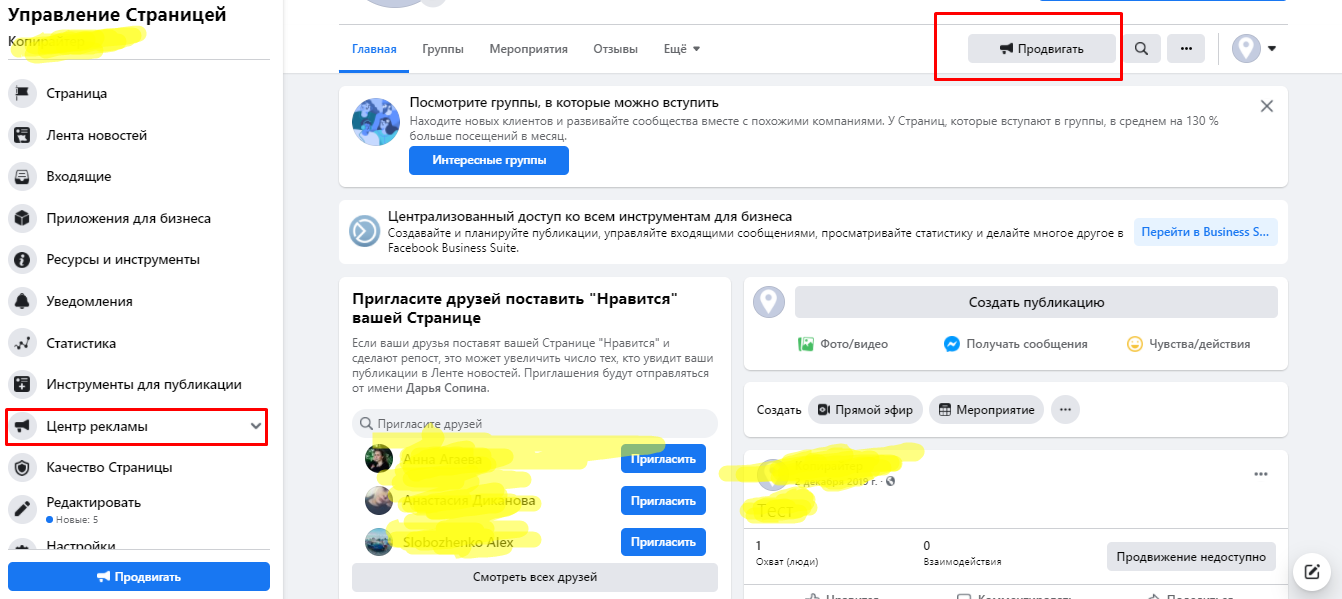
-

https://web.facebook.com/business/tools/ads-manager — советую сразу сохранить ссылку где-нибудь, чтобы потом не искать ее снова. Или сохраните в закладках сразу сайт, чтобы далеко не бегать. Авторизуетесь с аккаунта, у которого есть доступ к созданной странице, и запускаете рекламу. Если есть несколько профилей, между ними можно легко переключаться, прямо в Адс Менеджере.
Реклама в социальных сетях становится всё более востребованным инструментом для привлечения клиентов. Как показывает статистика, Фейсбук занимает лидирующие позиции — в месяц около 3 миллиардов активных пользователей.
Стоит зайти в любой автобус и посмотреть на экраны гаджетов посетителей — большинство просматривает ленту ФБ или Инстаграм. Обе принадлежат компании Facebook Inc и используют единый рекламный кабинет на основе профиля Фейсбук. Называется кабинет Facebook Ads Manager.
Рекламные кампании в ведущей социальной сети помогают продвигать бренд, продавать товары, услуги, контент, зарабатывать на партнерских программах. Ниже рассмотрим, как зайти в кабинет и сделать настройки.
Обзор Ads Manager
Основные возможности Ads Manager:
— Создание и настройка рекламных компаний
— Настройка таргетинга
— Подбор аудитории
— Создание различных форматов рекламы
— Оценка результатов рекламных кампаний.
Прежде чем зайти в рекламный кабинет Фейсбук, потребуется создать аккаунт. Перейдите на главную страницу ФБ, зарегистрируйтесь, заполните профиль. Если собираетесь продвигать свою компанию, то при регистрации можно выбрать соответствующий вариант.
Как войти в Ads Manager
— С помощью меню: войдите в свой аккаунт на Facebook, нажмите на кнопку с изображением плюсика справа вверху, в выпавшем меню кликните «Реклама».
Создание рекламной кампании в кабинете
Предварительно продумав план рекламы, залогиниваемся, нажимаем зеленую кнопку «Создать». Выбираем цель. На выбор предлагается три пункта с вариантами:
Цели рекламной кампании в Фейсбук
— Генерация лидов. Лид-форма — рекламная запись, которая появляется в ленте пользователя, содержит кнопку для заполнения заявки, регистрации, подписки, скачивания приложения.
— Трафик. Используйте для привлечения целевой аудитории на сторонние ресурсы — сайты или приложения.
— Охват. Подойдет для продвижения товара или услуги холодной аудитории. Рекламные объявления будут продемонстрированы тем, кто заходил на ваш сайт или пользователям с указанными вами характеристиками
— Конверсии. Применяйте, если вас интересуют целевые действия на посадочной странице. Это могут быть звонки, заявки.
Выберите нужную вам цель, дайте название рекламной кампании. В разделе «Данные кампании» укажите лимит затрат, после которого показ объявление будет остановлен. Можете пропустить этот параметр в случае задачи срока действия рекламы с использованием бюджета на всем его протяжении. Теперь выберите стратегию ставок. По дефолту включается минимальная цена, алгоритм попытается при минимальных затратах показать максимальный результат. При установке бюджета не спешите выставлять крупные суммы, поэкспериментируйте с небольшими и приобретите опыт формирования материалов для рекламы. Важный параметр — аудитория. Тщательно проанализируйте и продумайте, кто именно будет заинтересован в продвигаемой вами позиции, иначе ваша реклама будет продемонстрирована левым пользователям ФБ. Укажите пол, возраст, географию, выберите интересы. Далее переходите к формирования рекламного объявления. Можете создать креатив с нуля, использовать существующую публикацию, воспользоваться макетом из креативного центра. Важный пункт — «Отслеживание». Рекомендуется настроить отслеживание через Пиксель фейсбук. Осталось нажать зеленую кнопку «Опубликовать». Объявление будет отправлено на модерацию Facebook, через некоторое время получите письмо с подтверждением.
Доверие Facebook к рекламодателям
У рекламного кабинет Фейсбук существует кредит доверия — очень важно его отслеживать, так как при падении возрастает риск блокировки аккаунта, поднимается цена за тысячу показов, вырастает конечная стоимость лида.
Несколько рекомендаций:
— Отслеживайте состояние вашего счета. При попытке списать средства с привязанной к рекламному кабинету карты, Фейсбук может понизить вашу карму в случае нулевого баланса.
— Владельцем карты и создателем рекламного кабинета должно быть одно лицо.
— Грамотно и подробно оформите вашу бизнес-страницу, поддерживайте ее «живой» — публикуйте посты.
— Ни в коем случае не используйте дискриминирующие, кликбейтные, оскорбительные или вводящие в заблуждение формулировки. Пользователи скроют такую рекламу и оставят жалобу.
— Включите двухфакторную аутентификацию.
Что рекламировать
Давайте разберемся, что выгоднее продвигать через кабинет Фейсбука — пост в сети или сторонний сайт. При создании поста в ФБ вы получаете минимальный набор возможностей для оформления, так как изначально сеть предназначена для других целей. Автономный сайт даст вам большую гибкость и вариативность. Предлагаем использовать сервис мультиссылок Хиполинк. Используя его, вам не понадобятся какие-либо специфические знания — большой набор шаблонов и модулей позволит создать информативный сайт, лендинг, каталог, интернет-магазин. Простой и интуитивно-понятный, в отличие от того же Фейсбука, конструктор поможет вам реализовать все задумки. Он оформлен в виде набора блоков, настройка которых не вызовет вопросов у новичков. Если же трудности возникнут — круглосуточная поддержка быстро и оперативно поможет решить любую проблему.
В блоке «Товары и услуги» вы легко оформите каталог с фотографиями, описанием, ценой и возможностью оплаты.
Для продвинутых пользователей в арсенале наличествует «HTML блок» — сделайте ваш сайт еще более удобным и продвинутым вместе с языком программирования HTML.
Большой набор модулей позволит вам подключить и настроить платежные системы, инструменты аналитики, средства общения с клиентами, рекламные подписки и прочее.
Особенно интересным будет модуль Facebook Pixel. Он предназначен для использования инструмента Фейсбук, который поможет максимально эффективно расходовать бюджет на рекламу. Вы получите полную статистику о количестве посетителей, кликах, регистрациях и заказах. С его помощью вы отследите конверсии, проведете ремаркетинг, оптимизируете кампании, создадите lookalike аудитории. Для работы с модулем воспользуйтесь инструкцией.
